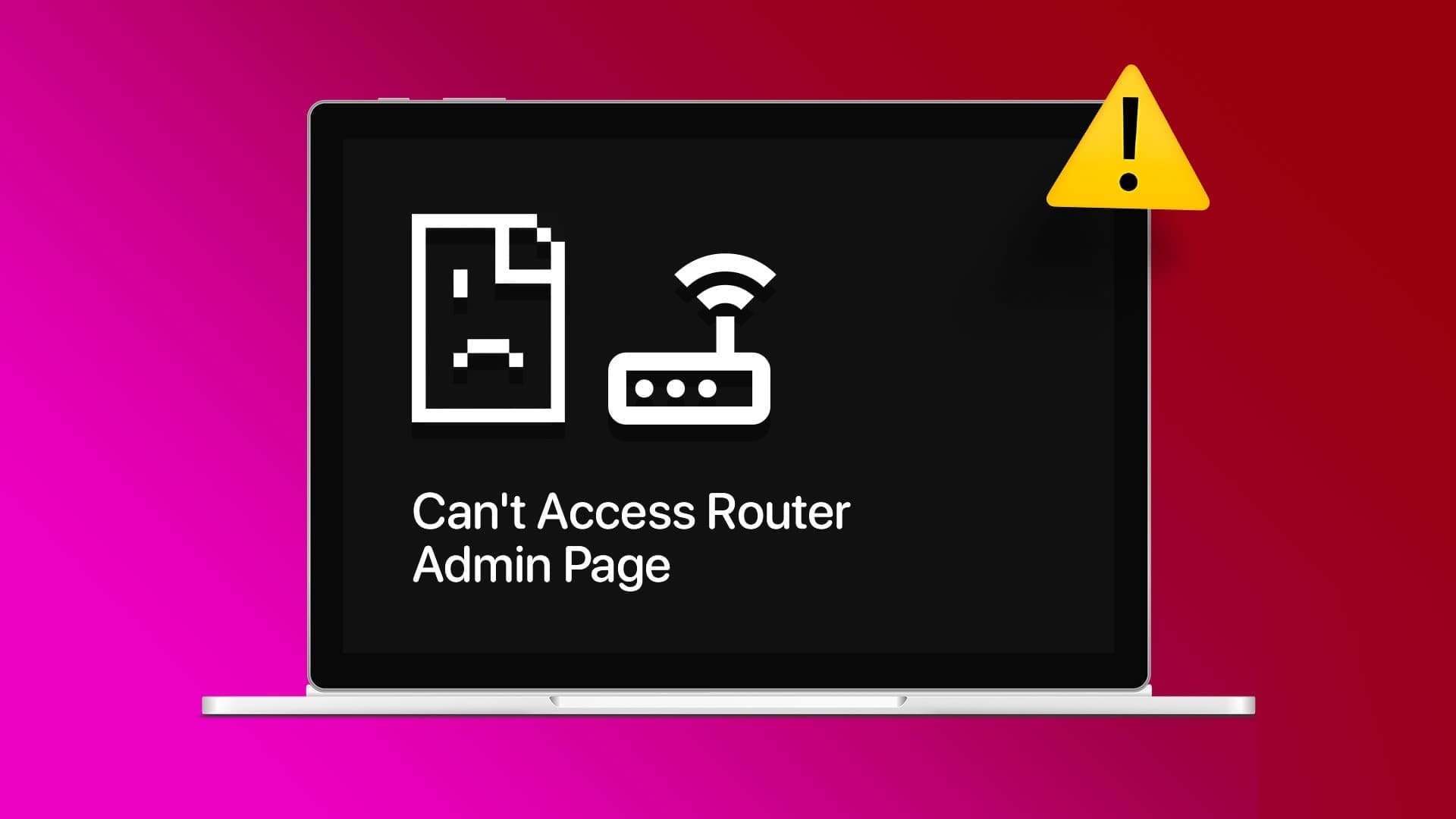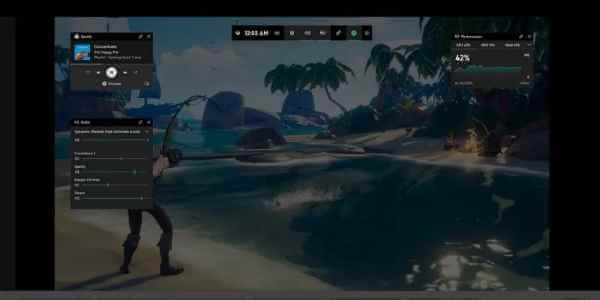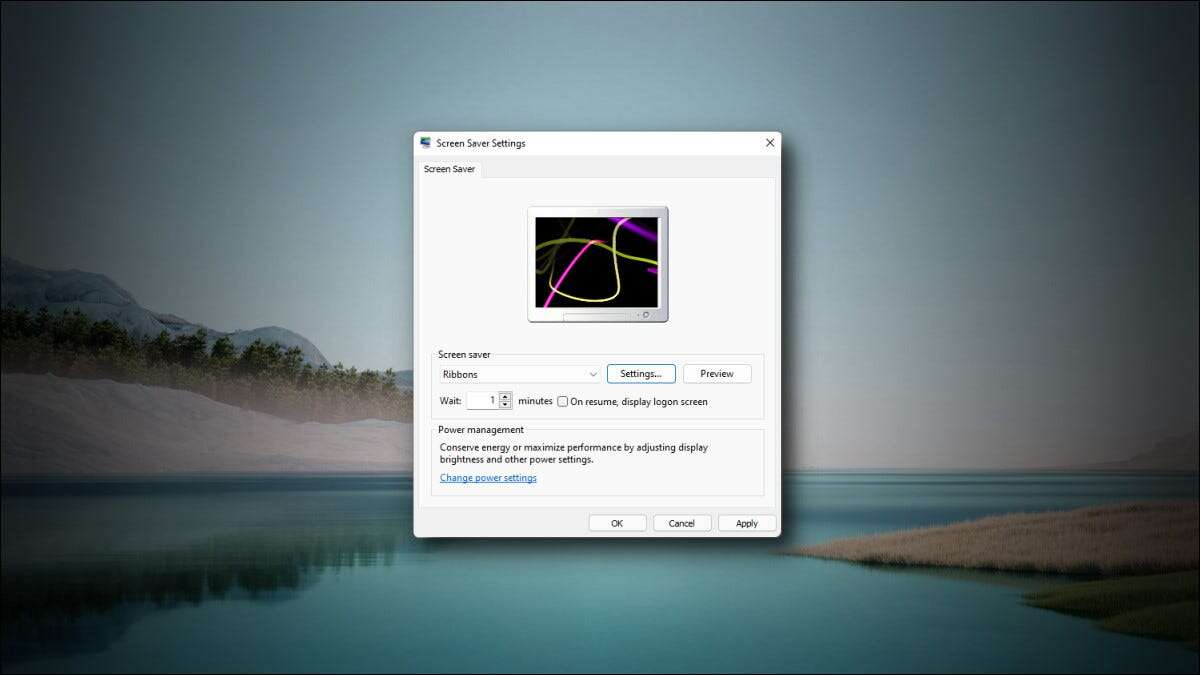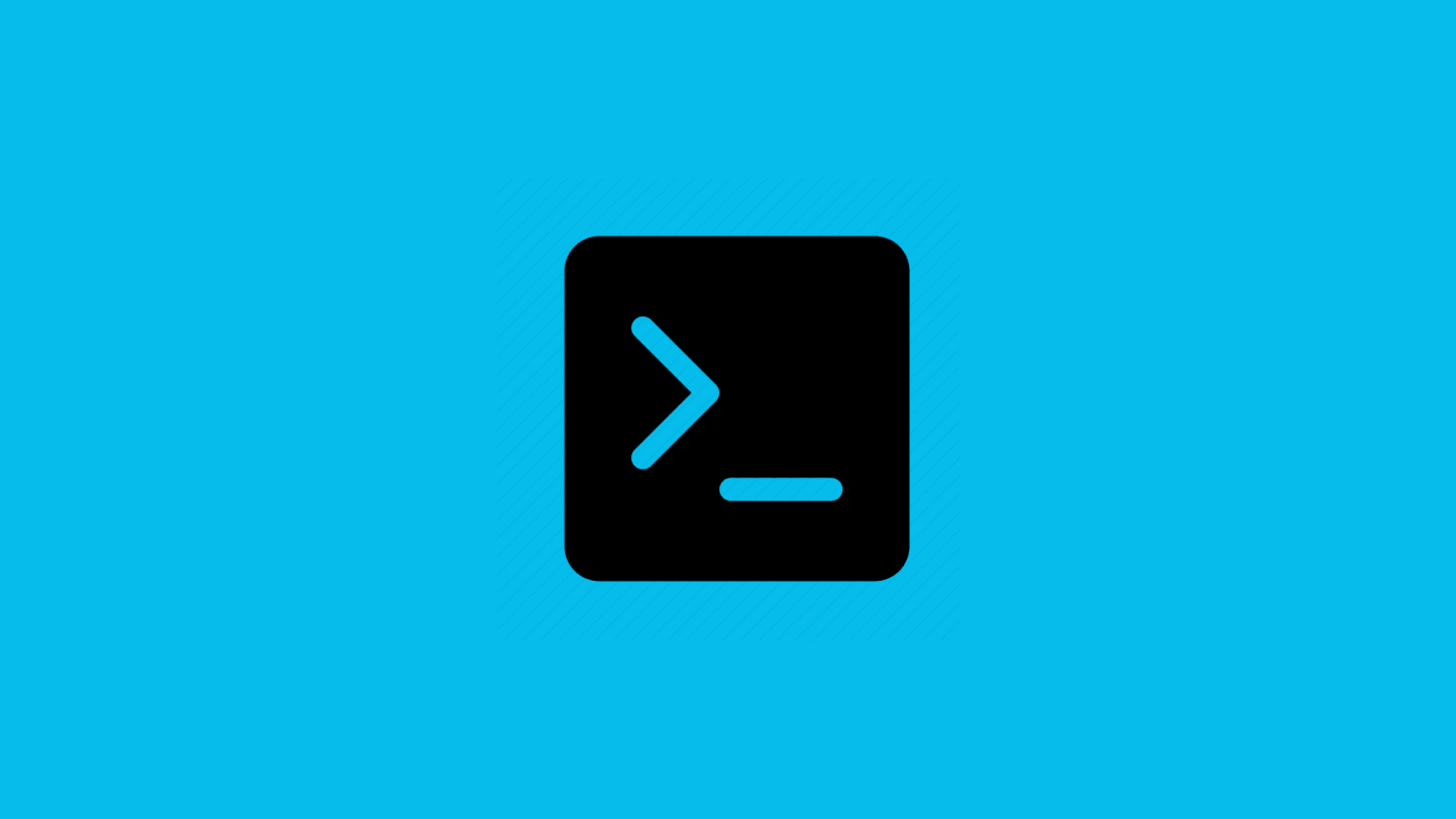Det er knapt noen som aldri har vært i en situasjon å jobbe med Microsoft Excel. Man kan fortsette og fortsette om fordelene ved å bruke denne programvaren. Fra små bedrifter til store organisasjoner har MS Excel blitt et brukervennlig program for alle. Blant de mange funksjonene er VLOOKUP en av de fremtredende som har spart tid for brukere som har enorme mengder data. Kan du gjøre en VLOOKUP med to kriterier eller flere kriterier for den saks skyld? Vel, vi har dekket deg. I denne artikkelen vil du lære hvordan du bruker VLOOKUP med flere kriterier ved å bruke to metoder, inkludert bruk av VLOOKUP med flere kriteriehjelpekolonner.
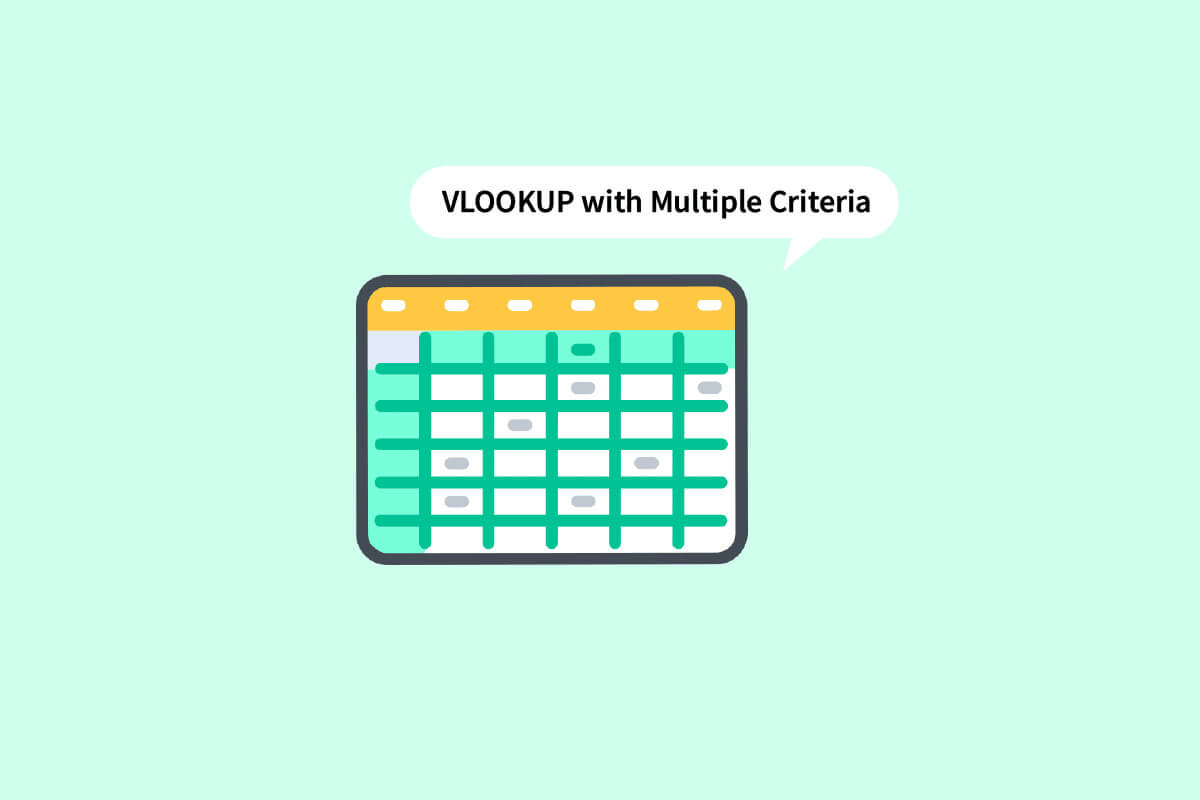
Hvordan bruke VLOOKUP med flere kriterier
Fortsett å lese for å finne trinnene som forklarer hvordan du bruker VLOOKUP med flere kriterier i detalj med nyttige illustrasjoner for en bedre forståelse.
Hva er VLOOKUP i Excel?
VLOOKUP er et akronym for Vertical Lookup. Det er en funksjon innebygd i MS Excel som gjør det mulig for brukere å søke etter spesifikke verdier ved å søke etter dem på tvers av arket vertikalt. Dette gjøres ved å bruke en enkel formel:
=VLOOKUP (oppslagsverdi, tabellmatrise, kolonneindeksnummer, [områdeoppslag])
her,
- oppslagsverdi: Verdien du ser etter i dataene.
- table_array: Finner dataene der de nødvendige verdiene er plassert.
- col_index_number: Den angir kolonnenummeret som vi vil få returverdiene fra.
- range_lookup: Den består av to alternativer. Den første er TRUE, som spesifiserer hva som betyr at du ser etter en omtrentlig match. Den andre er FALSE, som spesifiserer hva som betyr at du ser etter en eksakt match.
Kan du gjøre en VLOOKUP med to kriterier?
Ja, du kan gjøre en VLOOKUP med to eller enda flere kriterier. VLOOKUP-funksjonen kan brukes på to forskjellige måter ved å bruke flere kriterier. Den ene er en VLOOKUP med flere kriteriehjelpekolonner, og den andre er en VLOOKUP med flere kriterier ved å bruke valgfunksjonen. Les denne artikkelen for å lære om det.
Hvordan bruke VLOOKUP med flere kriterier?
La oss gå gjennom metodene du kan bruke når du lurer på hvordan du bruker VLOOKUP med flere kriterier.
Metode XNUMX: Bruk hjelpekolonner
Det er en av metodene som kan brukes når du skal søke etter verdier i flere kriterier. VLOOKUP med hjelpekolonner med flere kriterier krever at du følger trinnene som er oppført nedenfor.
Legge merke til: I trinnene som er oppført nedenfor, vil vi bruke elevpoeng i matematikk og naturfag fra klasse 1, 2 og 3. Matematikkpoengsummen i alle termer er aggregert sammen. Vi finner matematikkpoengsummen for hvert semester ved siden av navnene deres i tabellen på høyre side.
1. Åpne en fil MS Excel med nødvendige data.
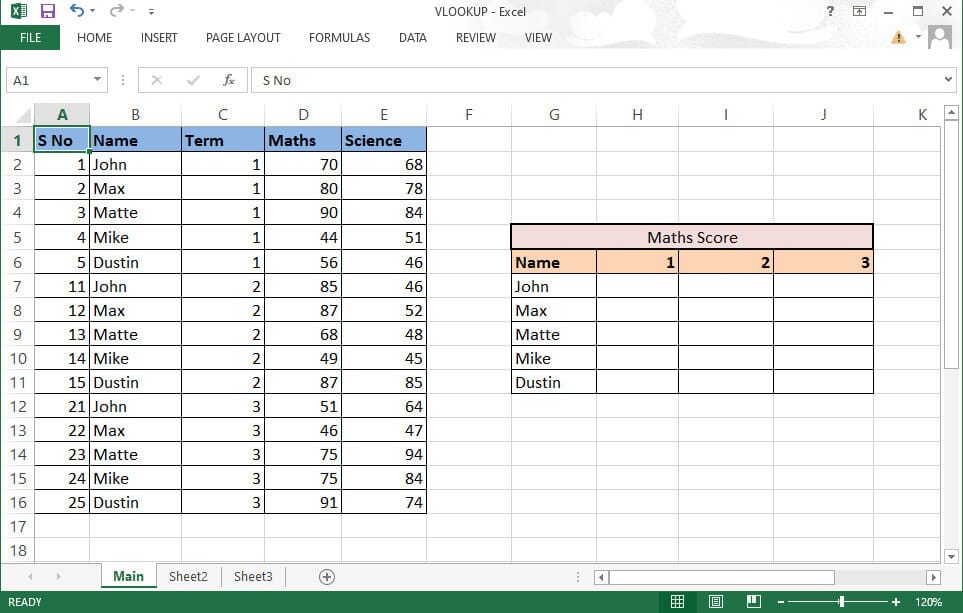
2. Gå inn ny kolonne mellom de to kolonnene du vil slå sammen.
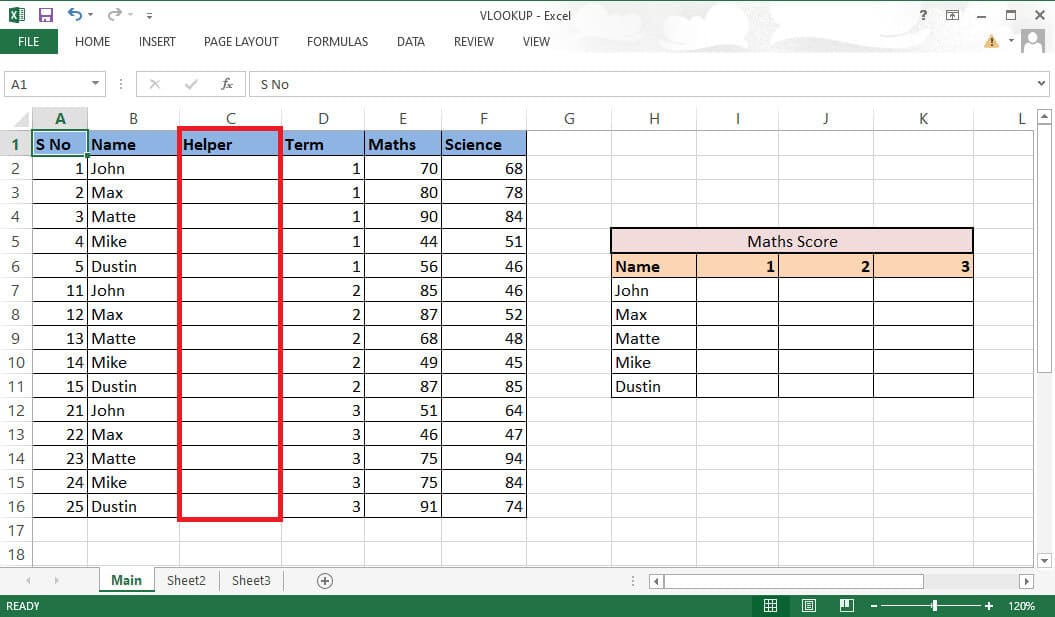
3. Samle Kolonne B og D ved hjelp av og-tegnet (&) og skilletegn (,) med formelen =B2&","&D2.
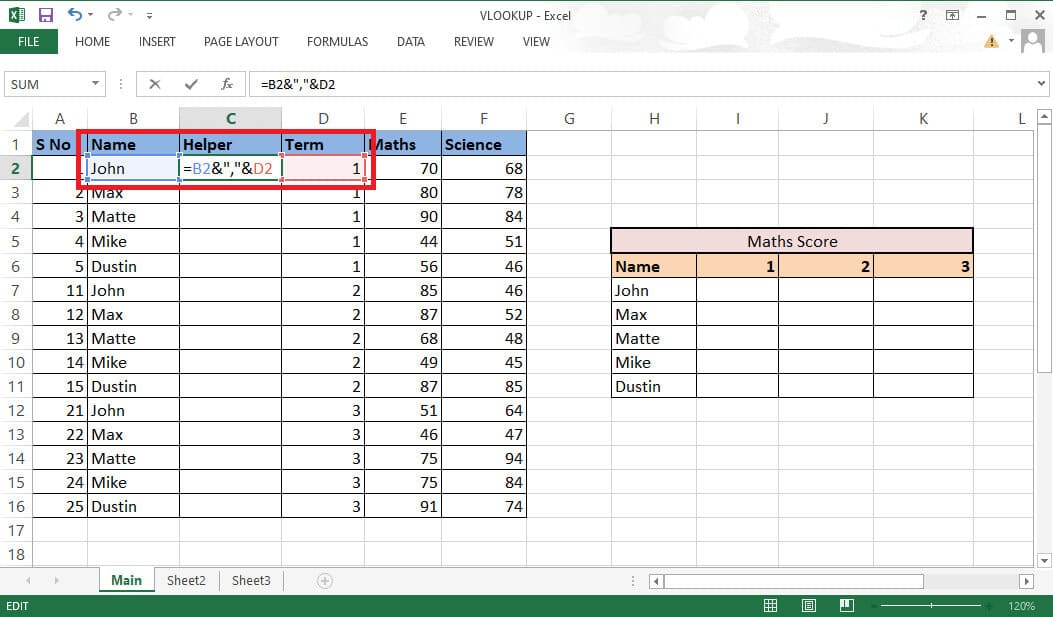
4. Trykk på Enter-tasten tastaturet for å se det sammenslåtte resultatet.
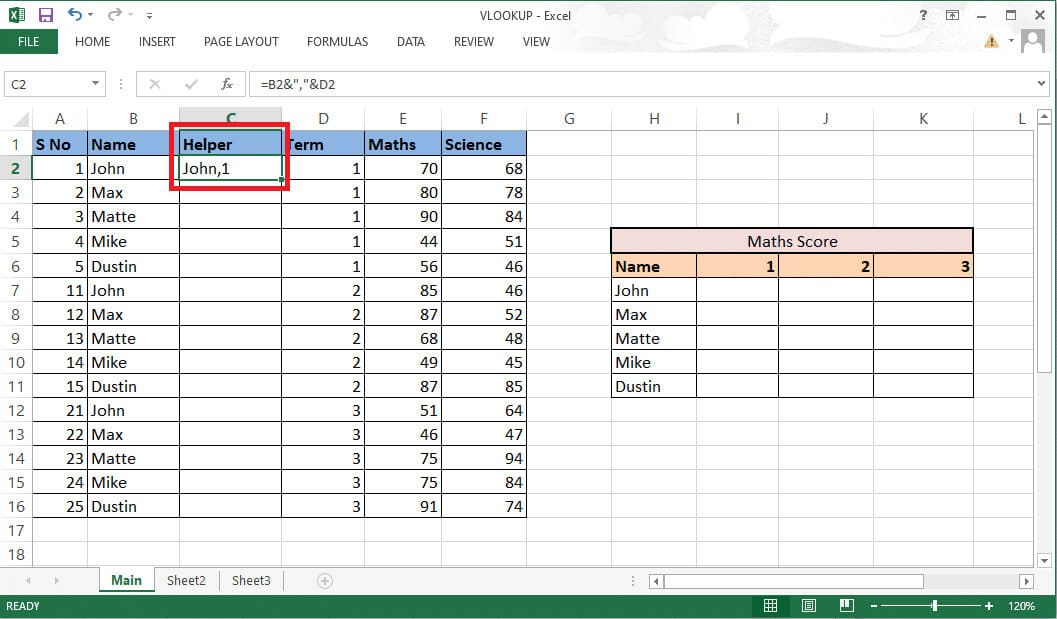
5. Trekk opp formel til meg hele kolonnen for å slå sammen resten av cellene.
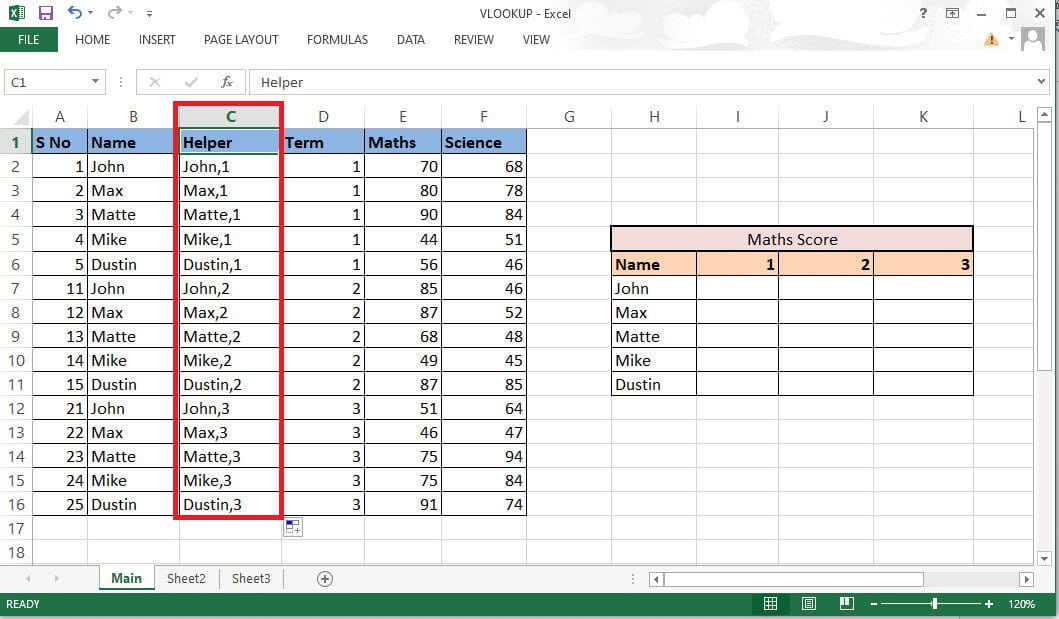
6. Gå inn VLOOKUP-format hvor du vil ha karakterene. Du kan også vise og redigere formelen i formellinjen.
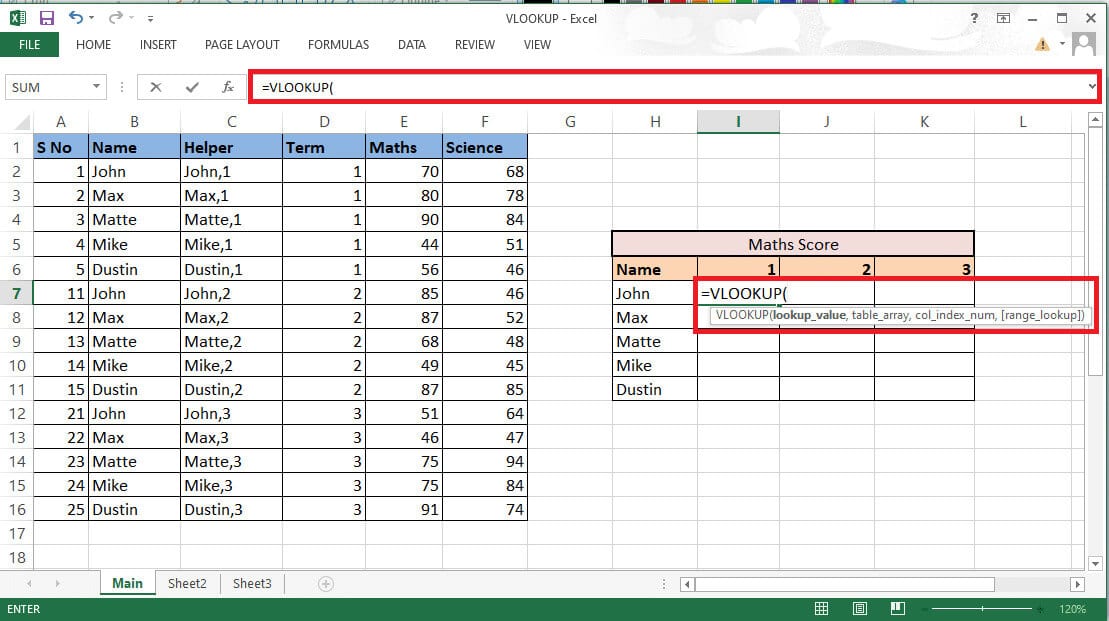
7. vil inkludere søkeverdi celle H7 و I6 for referanse. Skriv inn formelen som H7&","&I6.
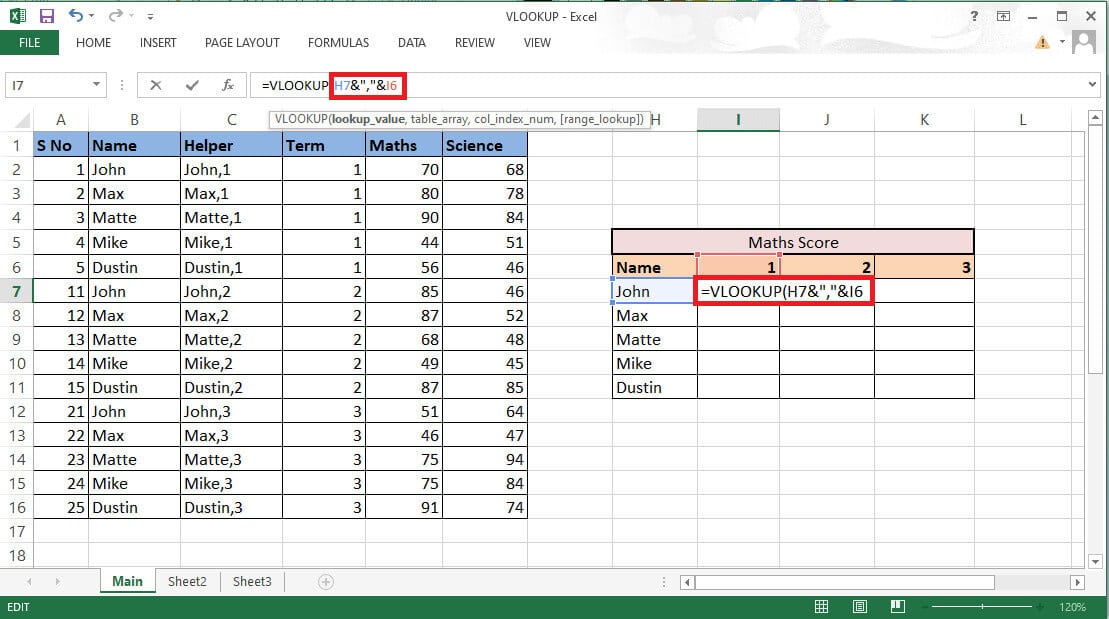
8. Lås radene og kolonnene tilsvarende da vi også må fylle ut resten av detaljene. en lås H kolonne og rad 6 ved å trykke F4-tast For å fortsette å bruke VLOOKUP med flere kriterier.
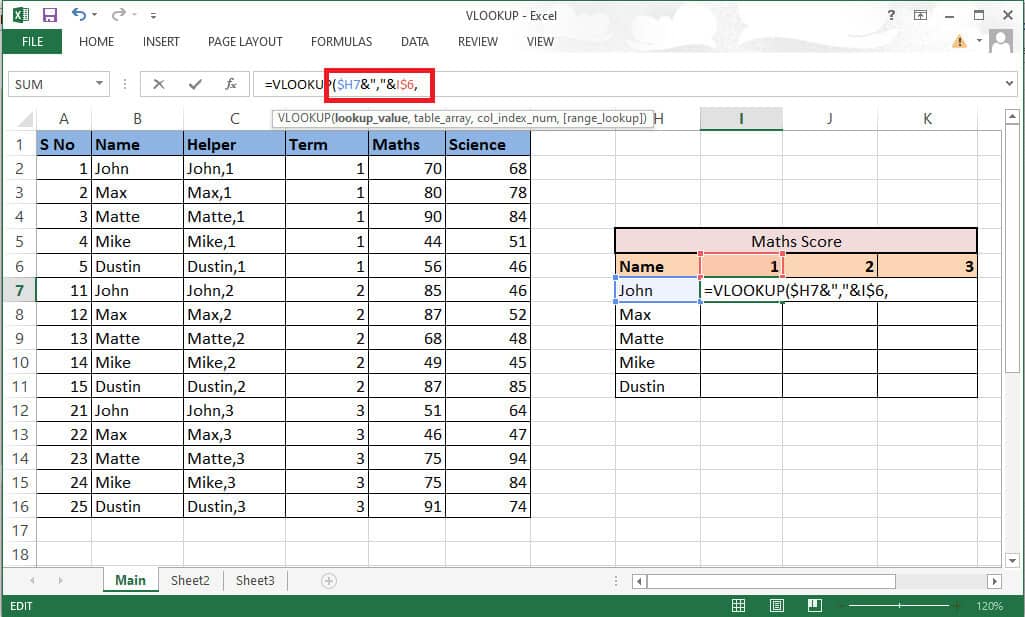
9. Gå til neste argument som er tabell ved å legge til komma (,).
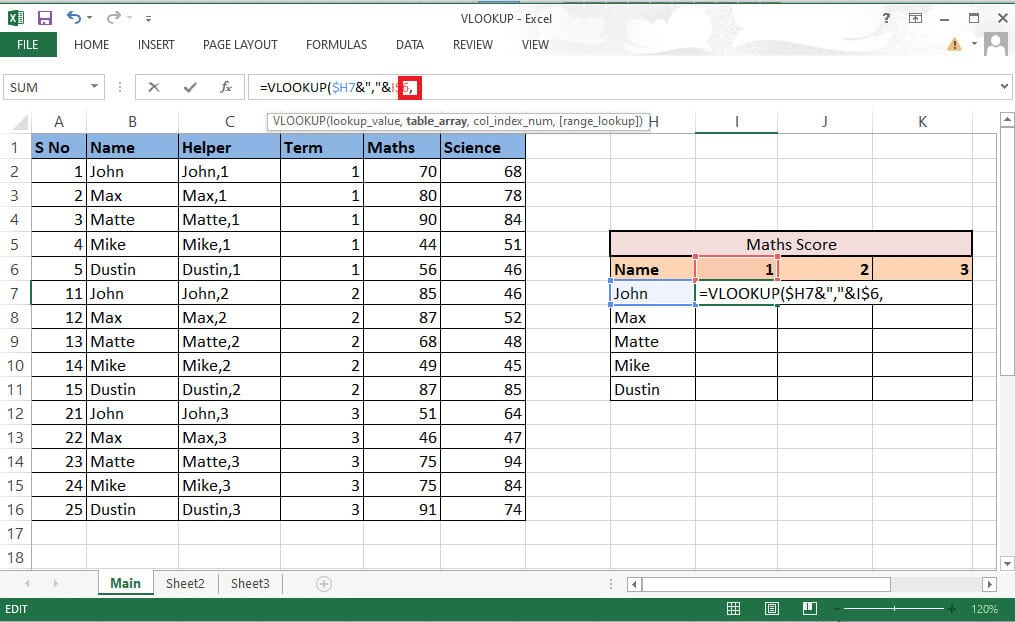
10. Velg rader og kolonner som inneholder nødvendige verdier.
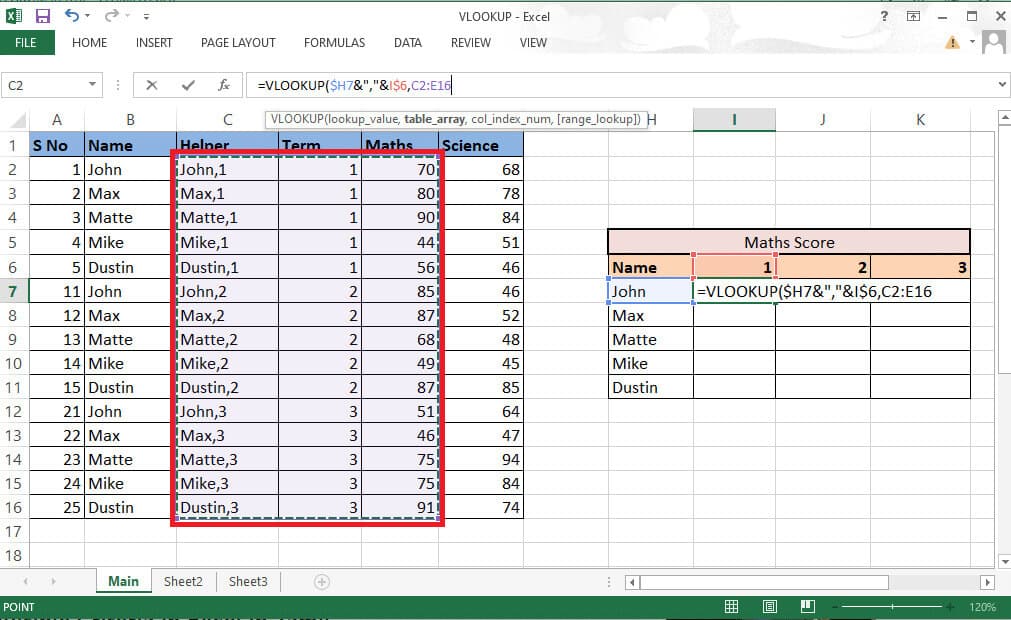
11. Lås cellereferansen ved å klikke på F4-tast.
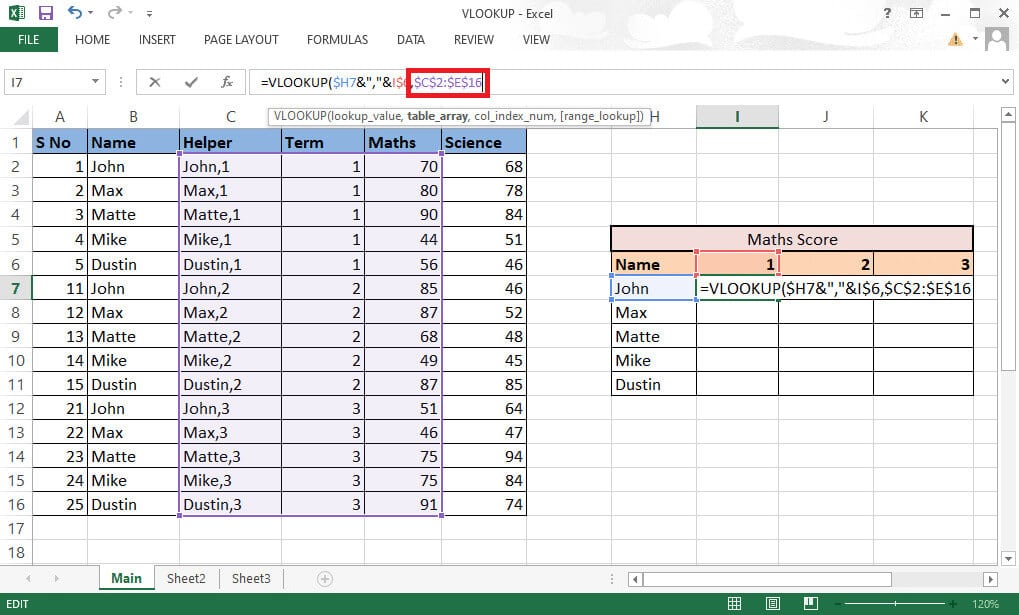
12. Legg til komma (,) Og gå til neste argument: col_index_num.
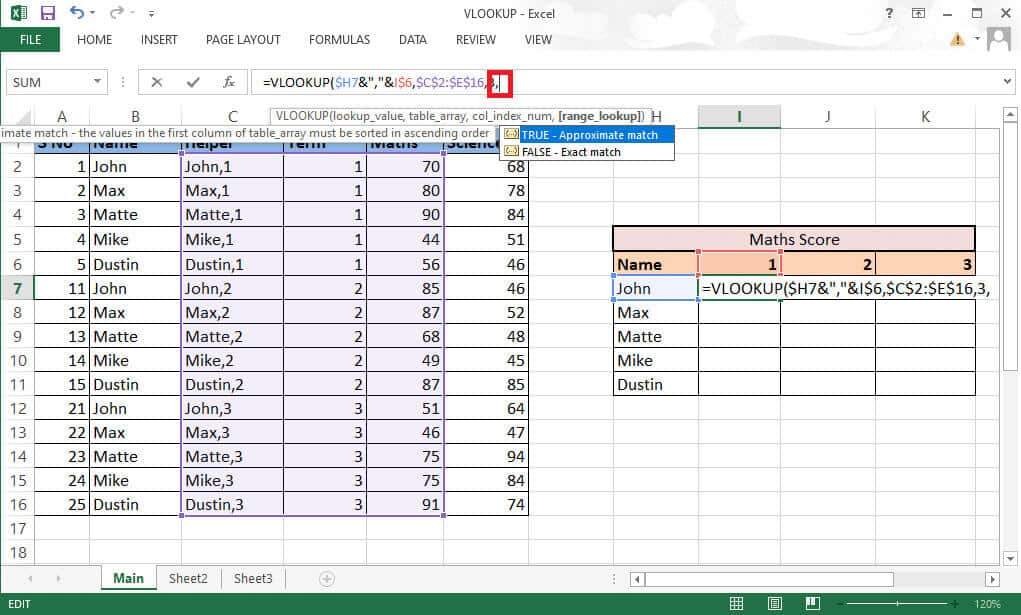
13. Nevn kolonnenummeret til tabellmatrisen som gir ønsket verdi. Her er kolonnen for matematikk den tredje. Skrive 3 i formellinjen.
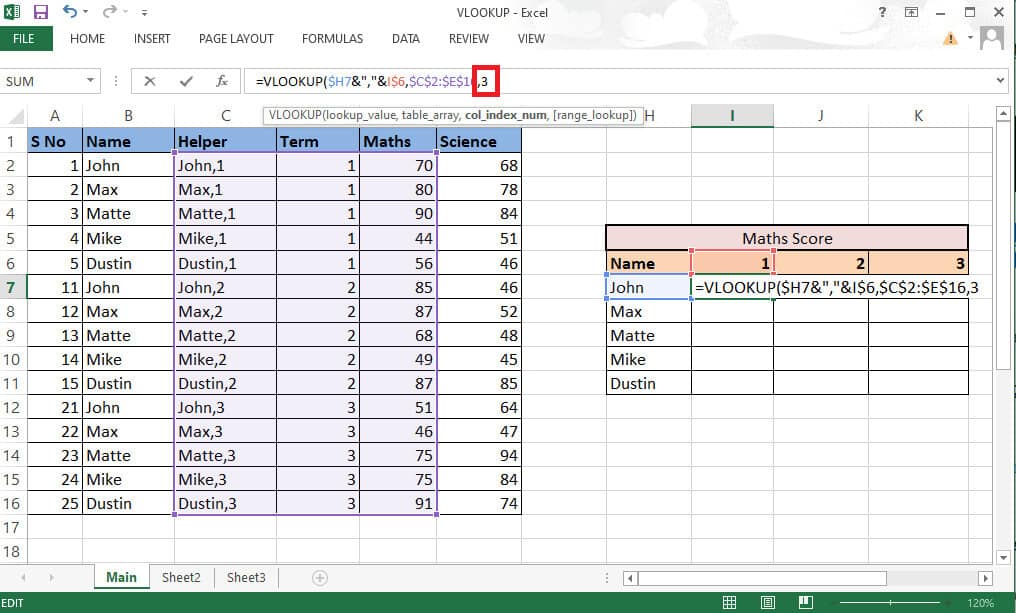
14. Skriv komma (,) for å gå til neste argument range_lookup.
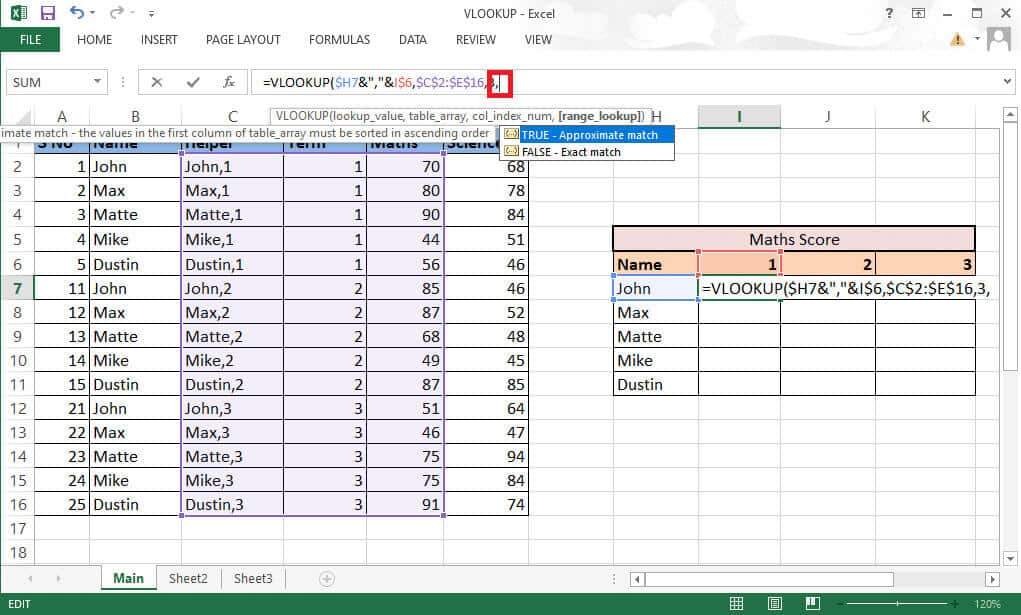
15. Velg FALSE alternativ Nøyaktig samsvar må følges for å få de riktige verdiene.
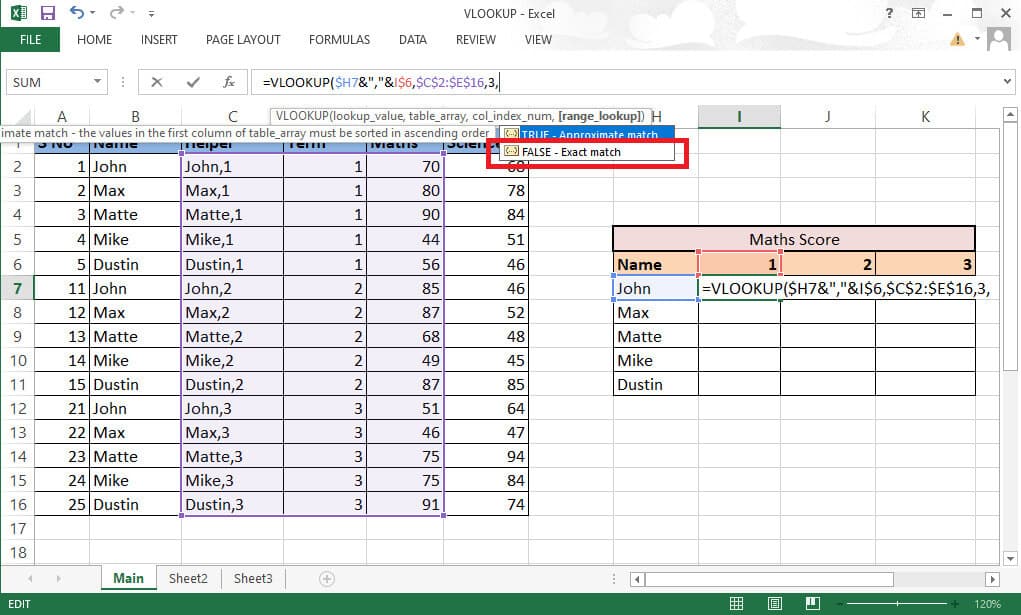
16. Lukk baugen Etter å ha fullført formelen.
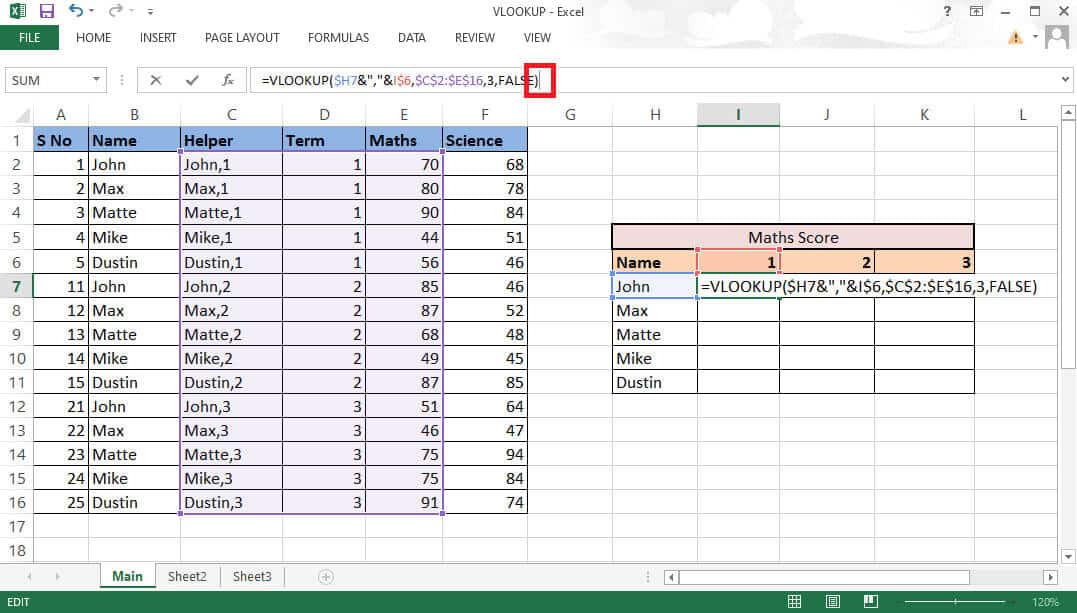
17. Trykk på Enter å få første verdi.
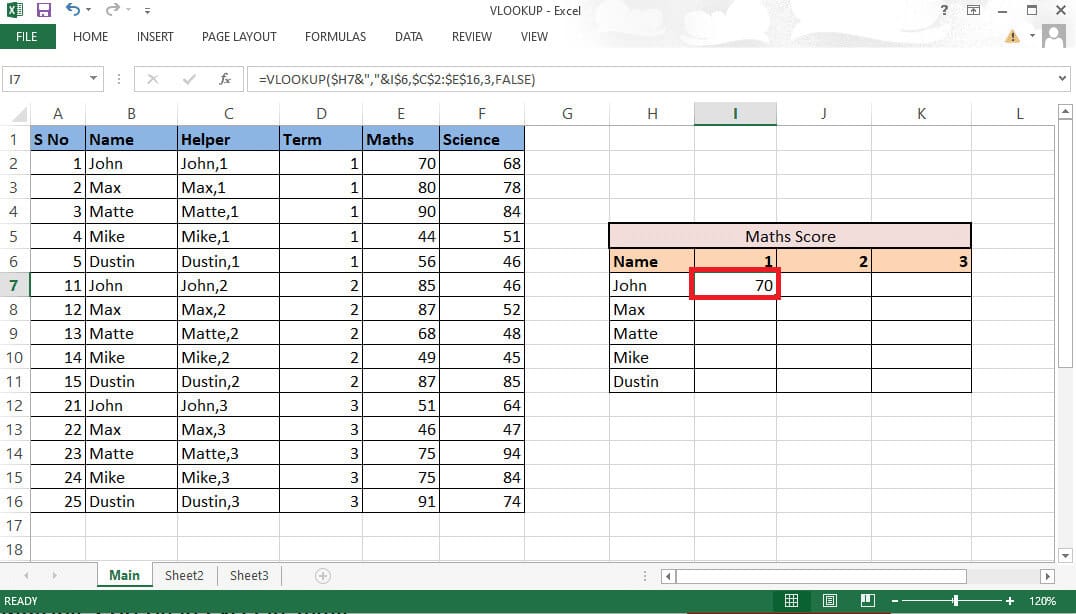
18. Dra ligningen gjennom tabellen for å få alle nødvendige detaljer.
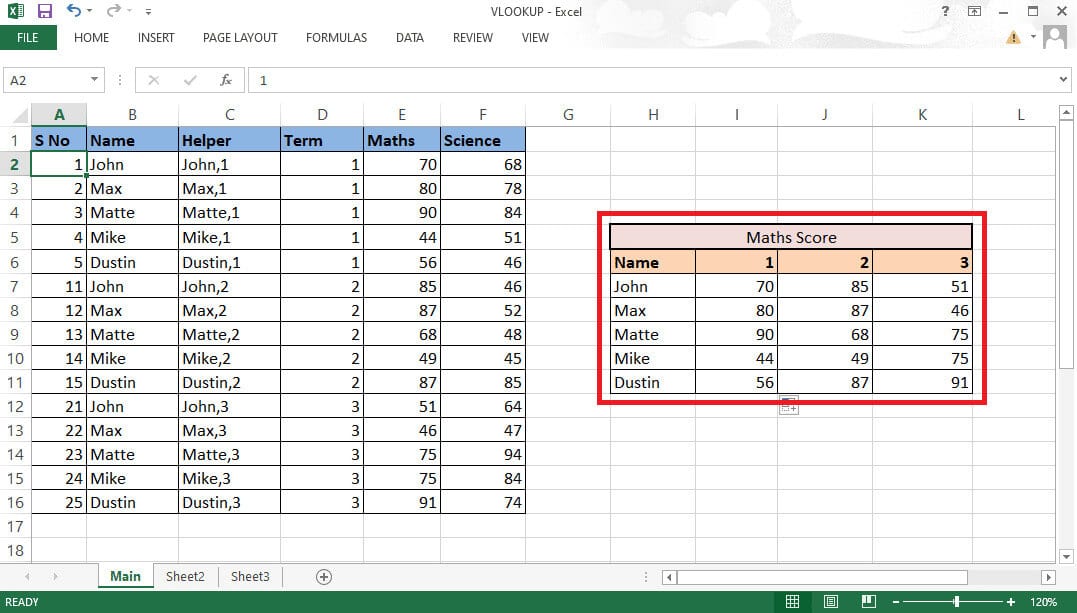
Disse trinnene burde ha fjernet tvilen din om spørsmålet, kan du gjøre en VLOOKUP med to kriterier.
Metode 2: Bruk valgfunksjonen
Du kan også inkludere denne metoden for å bruke VLOOKUP med flere kriterier ved å bruke valgfunksjonen. I motsetning til metoden ovenfor, trenger du ikke en hjelpekolonne her. Du kan enkelt bruke funksjonsvalget for å bruke VLOOKUP med flere kriterier. Følg trinnene nevnt nedenfor for å bruke VLOOKUP med flere kriterier.
1. Gå til Fil MS Excel med nødvendige data.
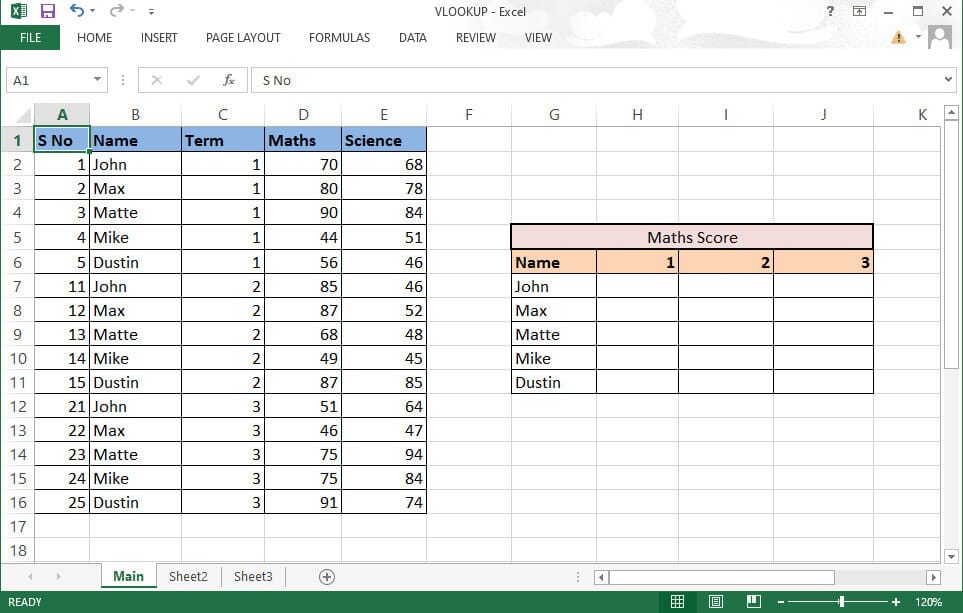
2. Gå inn VLOOKUP-format i den nødvendige cellen.
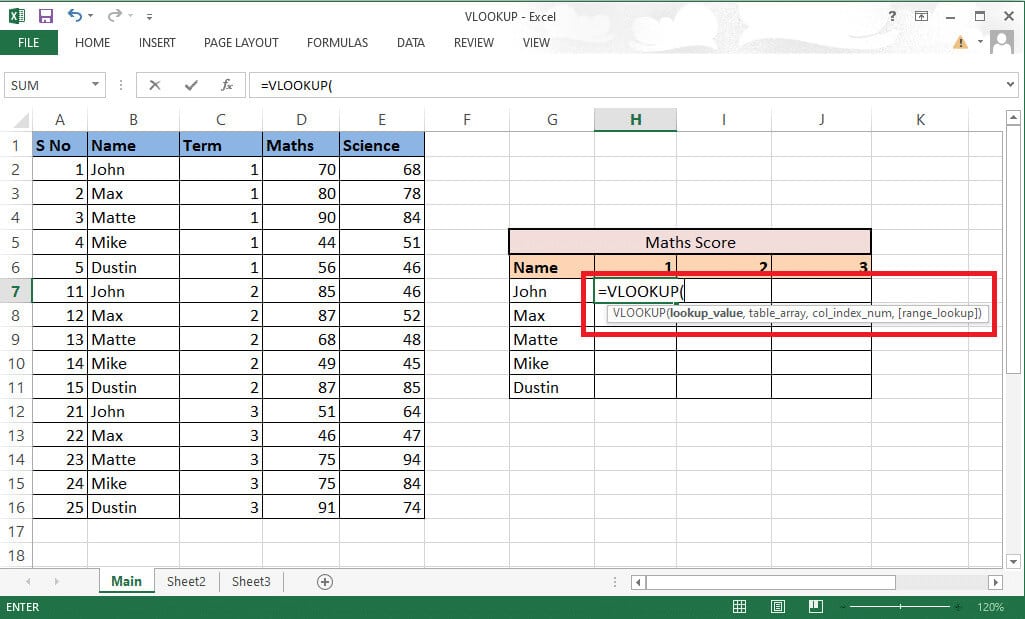
3. vil inkludere søkeverdi celle G7 و H6 for referanse. Skriv inn formelen som G7&","&H6.
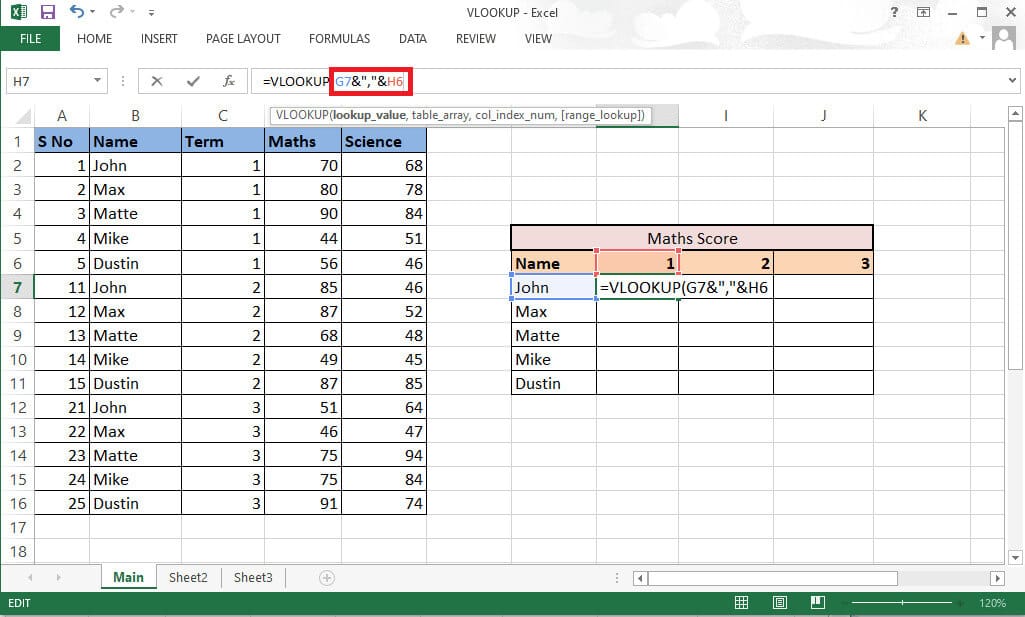
4. Lås radene og kolonnene tilsvarende da vi også må fylle ut resten av detaljene. en lås Kolonne G og rad 6 ved å trykke F4-tasten.
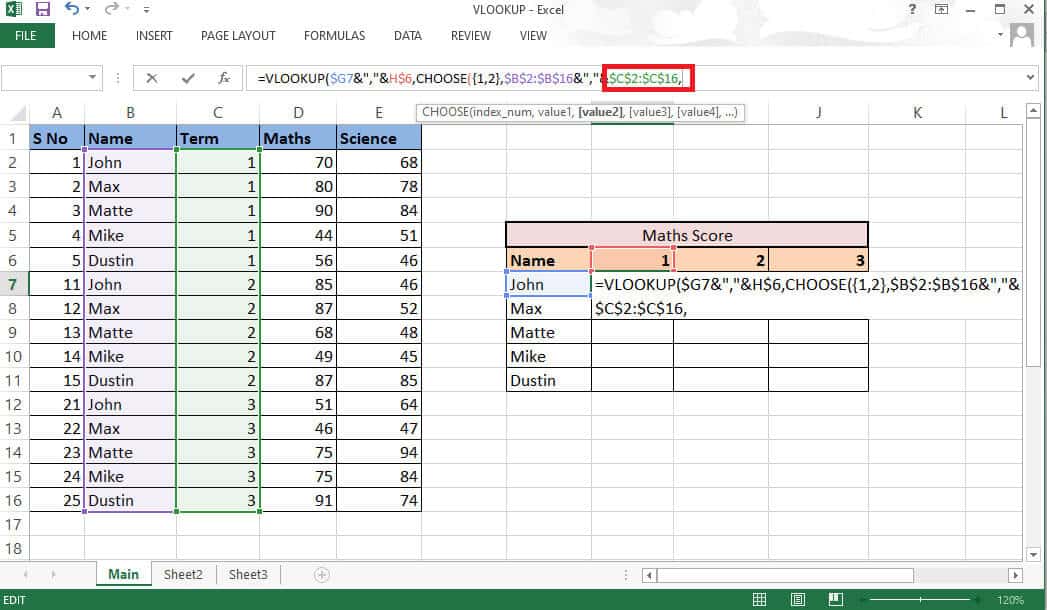
5. Skriv komma (,) for å gå til neste argument.
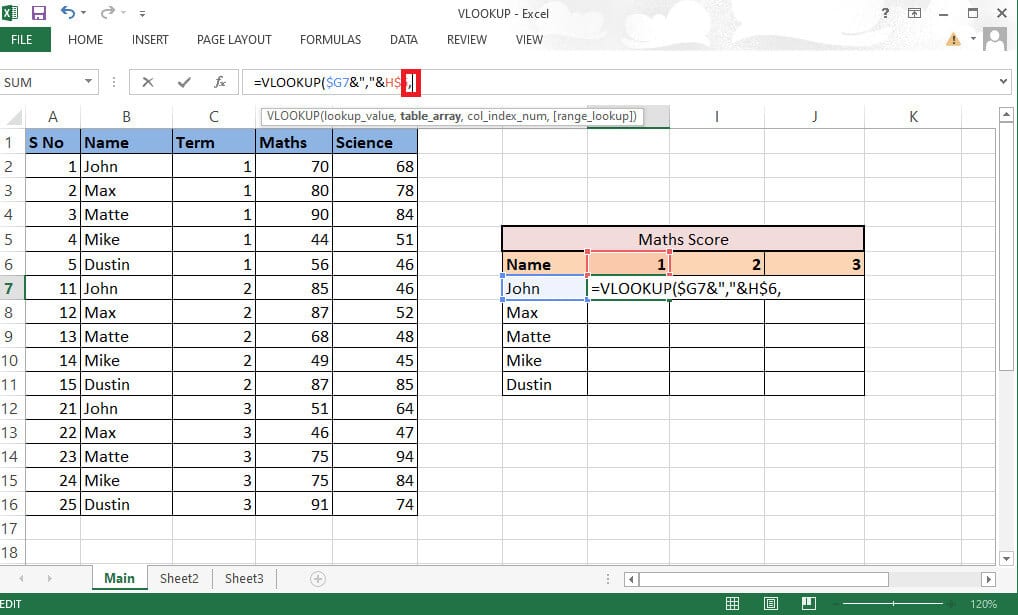
6. Her i stedet for tabell , bruk VELG funksjon.
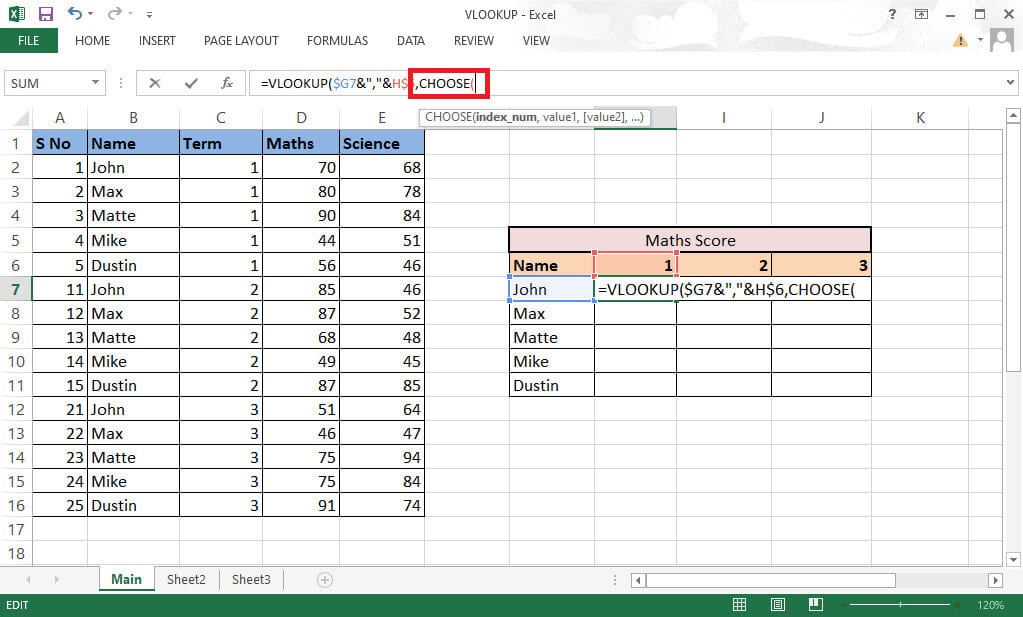
7. Skriv 1, 2 Firkantede parenteser som index_num å lage Samling.
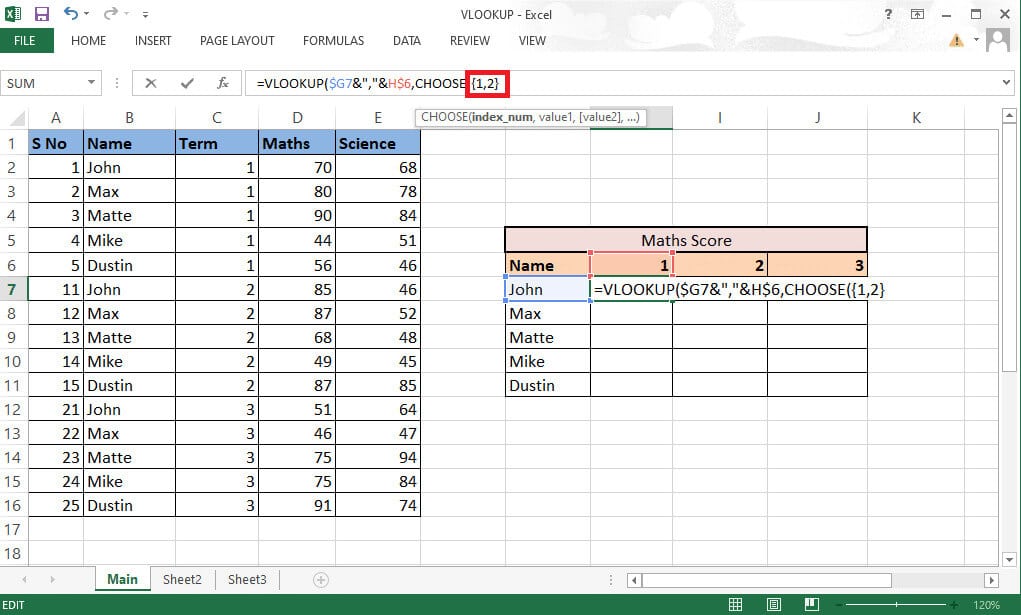
8. Skriv komma (,) å flytte til Verdien av neste argument er 1.
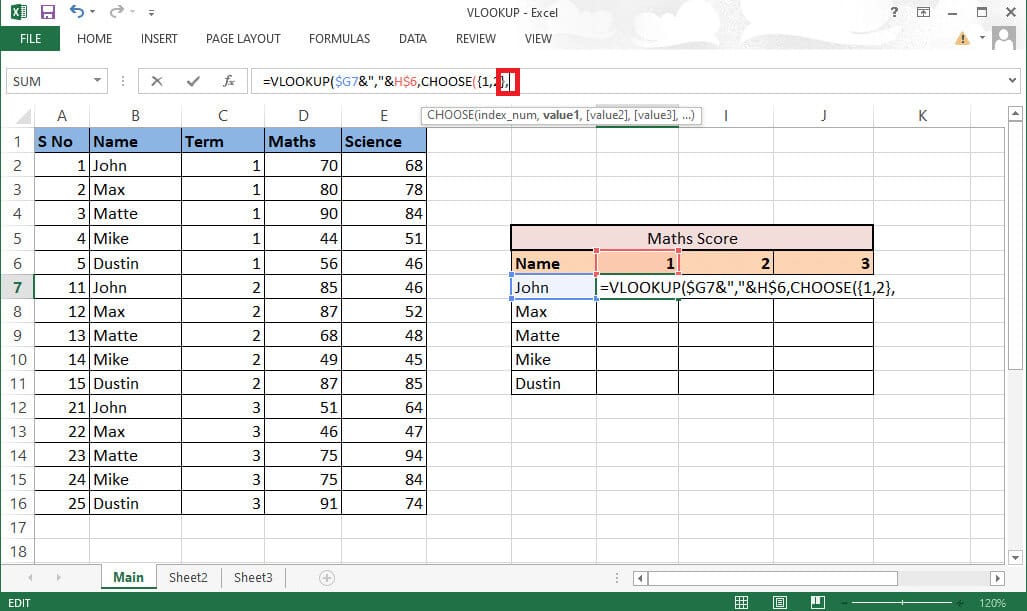
9. Velg verdi 1 som vil være navnekolonnen og lås verdiene ved å klikke på F4-tast.
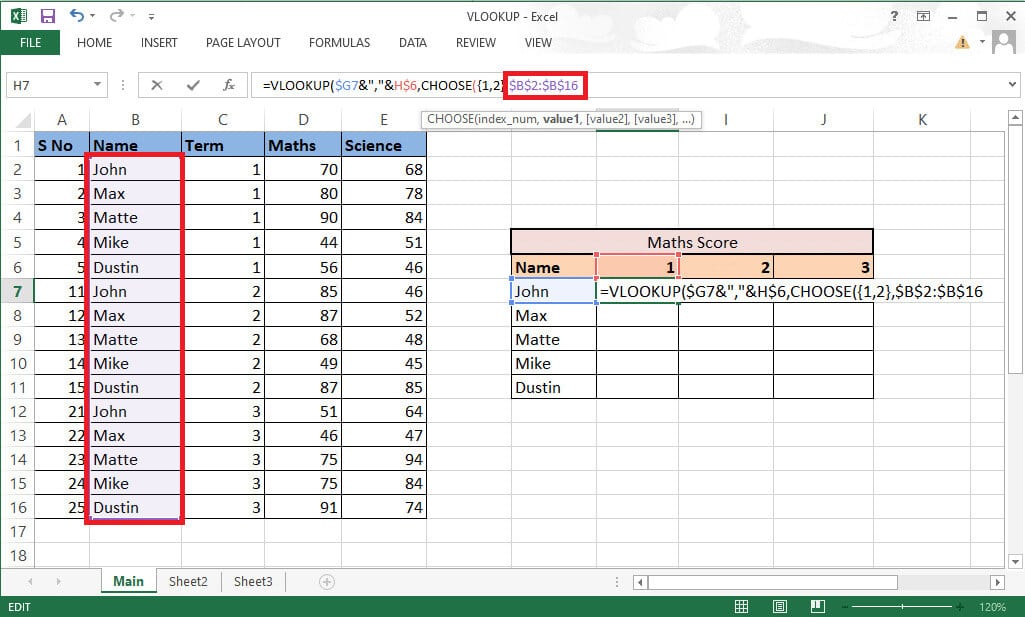
10. Å slå sammen verdi1 Med neste kolonne, legg til ampersand (&) مع skilletegn (,) etterfulgt av velg verdi2 og han Term kolonne.
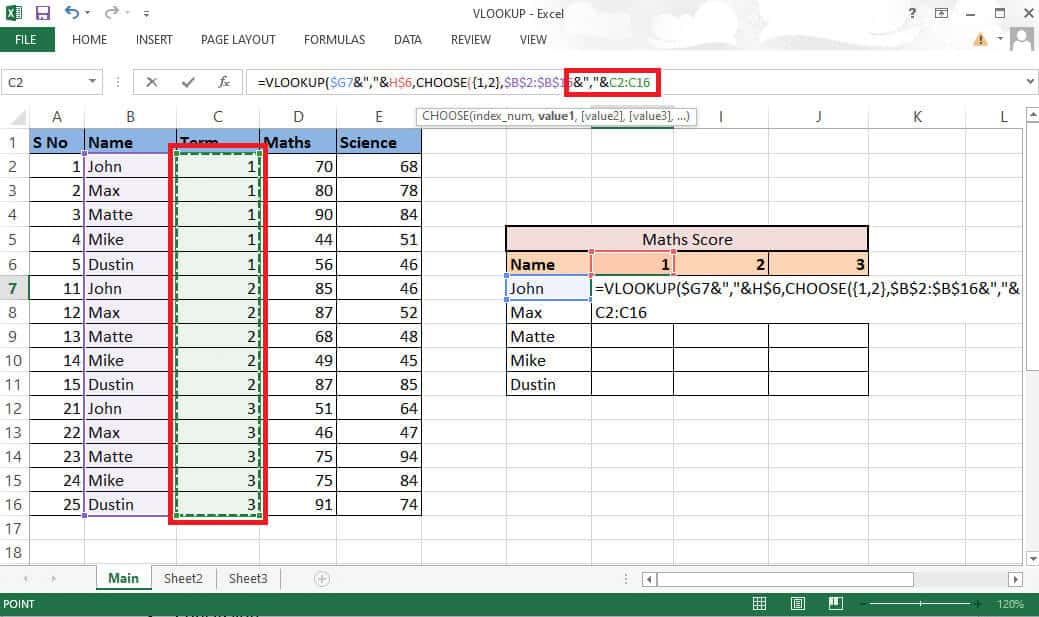
11. Lås verdiene ved å klikke på F4-tast og legg til komma (,) for å gå til neste argument.
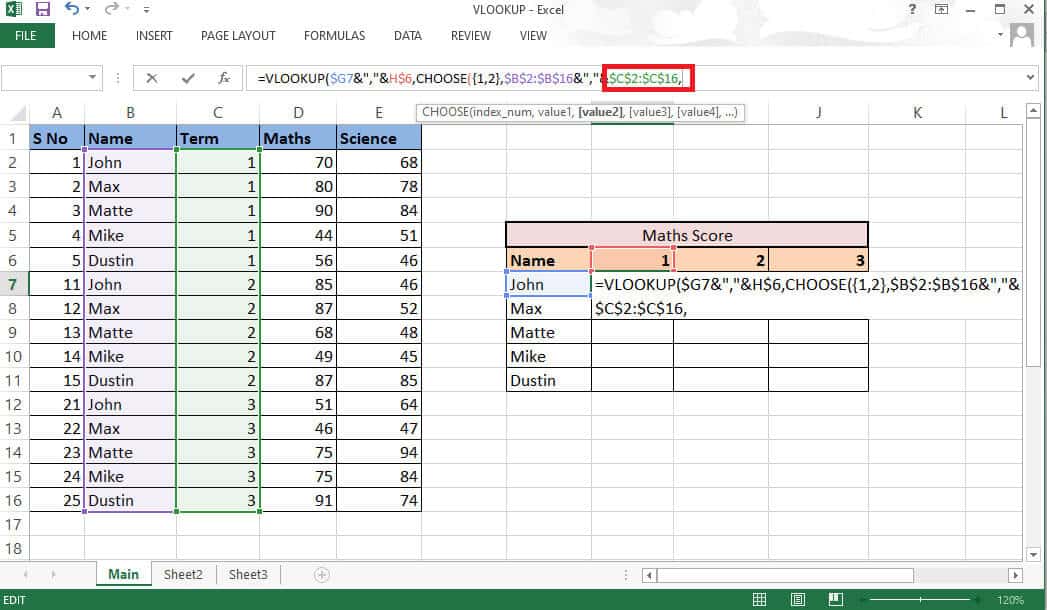
12. For å legge til Verdier 2 , velg ønsket matematisk kolonne som et resultat, og lås verdiene ved å trykke F4-tast.
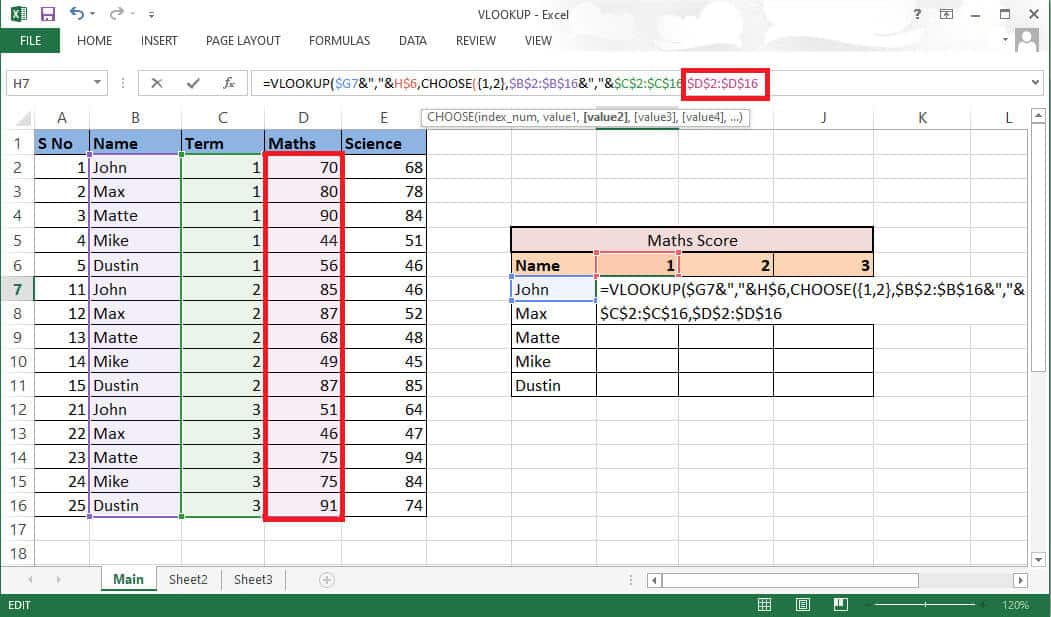
13. Lukk buen for å fullføre valgfunksjonen. Nå har du tabell uten hjelpesøyle.
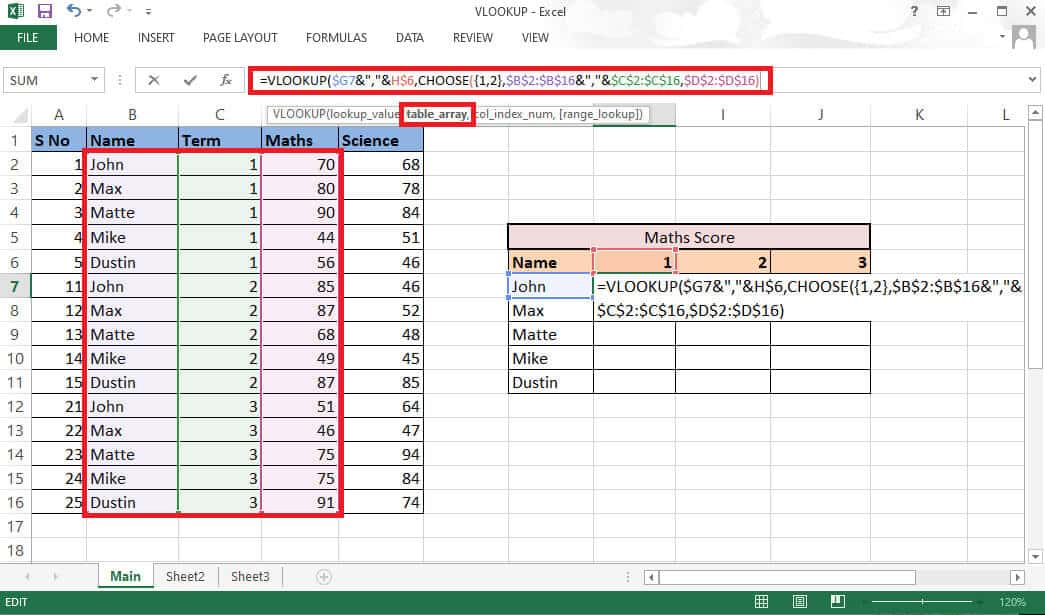
14. Skriv komma (,) og gå til col_index_num argument , og ta med 2 fordi matematikk er den andre kolonnen i kildekolonnen.
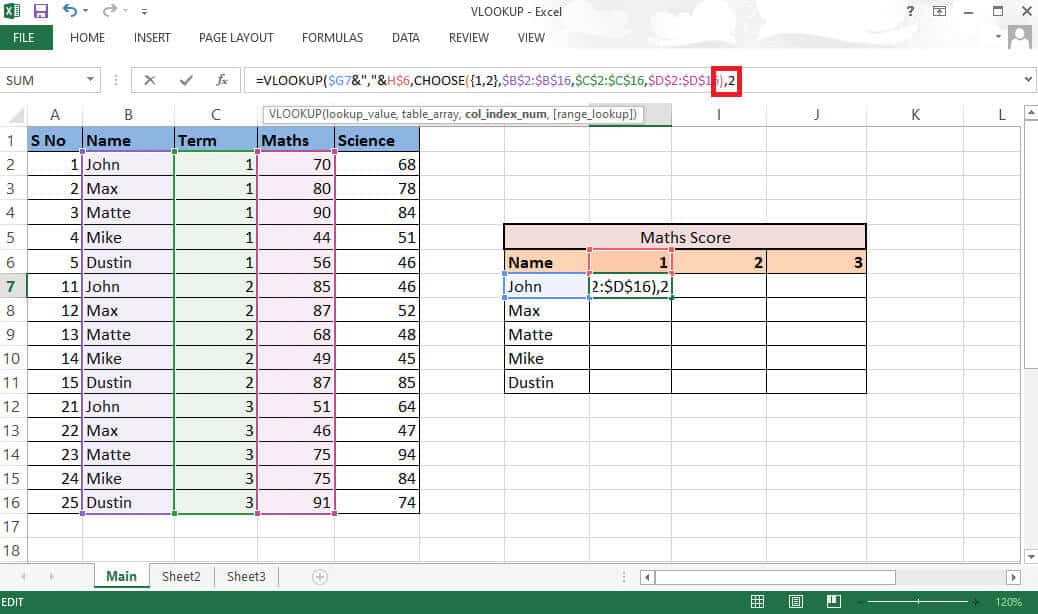
15. Legg til komma (,) å flytte til range_lookup argument og velg FALSK for å få den nøyaktige verdien.
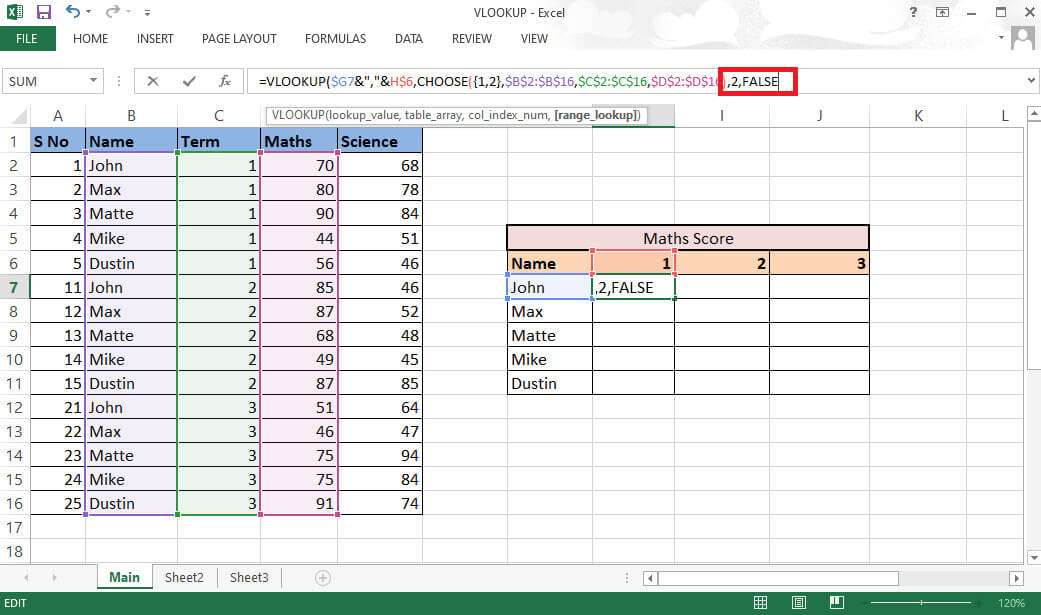
16. Lukk braketten og trykk Ctrl + Shift + Enter for å få poengsummen.
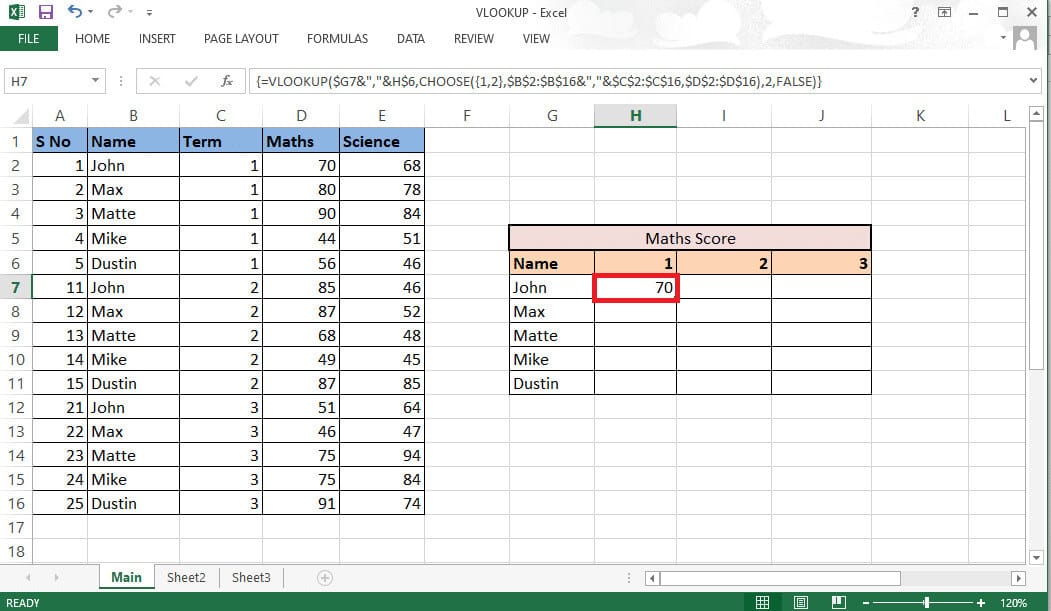
17. Trekk opp formel Kryss bordet og få hele poengsummen.
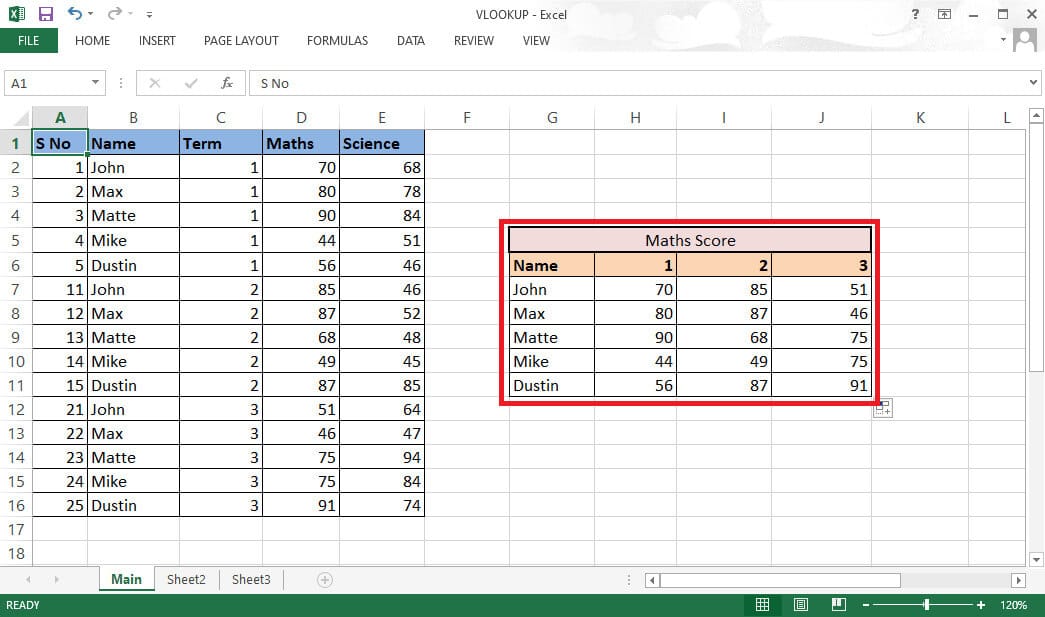
Dette var måten å gjøre en VLOOKUP med flere kriterier ved å bruke VELG-funksjonen.
Ofte stilte spørsmål
Q1. Hva er behovet for å legge til en separator mens du lager grupper?
svar. Når vi danner grupper uten å bruke komma, er det sjanser for at vi ender opp med å få de samme gruppene for ulike verdier. For eksempel,
| 1 | 2 | med en separator | uten separator |
| abc | 123 | abc, 123 | abc123 |
| abc1 | 23 | abc1,23 | abc123 |
Derfor anbefales det alltid å bruke en separator for å unngå denne forvirringen.
Q2. Er det nødvendig å legge til hjelpekolonnen mellom dataene?
svar. Nei, du kan også legge til hjelpekolonnen helt til høyre eller venstre hvis du ikke vil gjøre noen endringer i de opprinnelige dataene. Men ved å sette den inn mellom kolonner kan du bare legge til to kolonner til tabellmatrisen i stedet for fire eller flere. Du kan jobbe etter eget ønske.
Dette var de to metodene du kan inkludere mens du bruker VLOOKUP med flere kriterier. Vi håper denne veiledningen var nyttig og at du fikk en følelse av hvordan du bruker VLOOKUP med flere kriterier og VLOOKUP med flere kriterie-hjelpekolonner. Ta gjerne kontakt med dine spørsmål og forslag via kommentarfeltet nedenfor. Fortell oss også hva du vil vite videre.